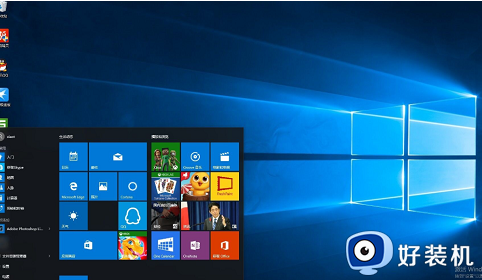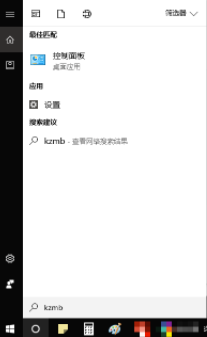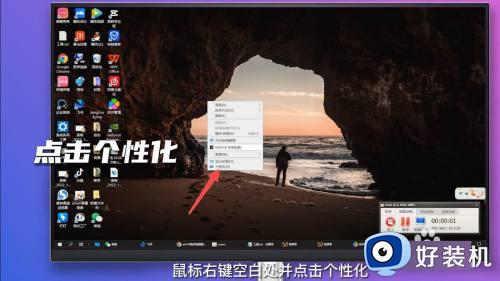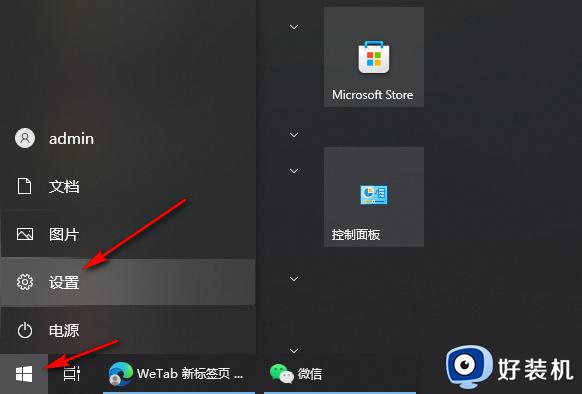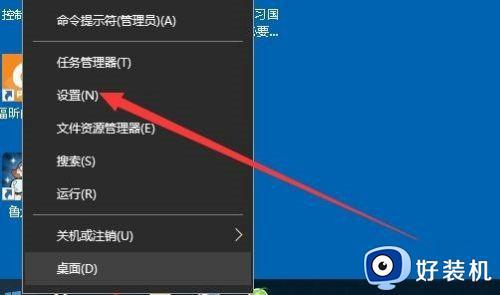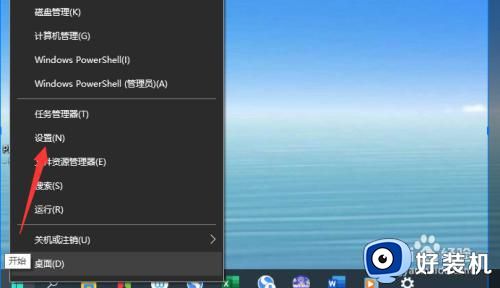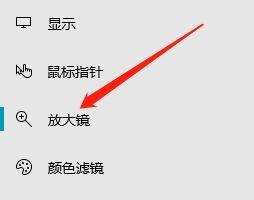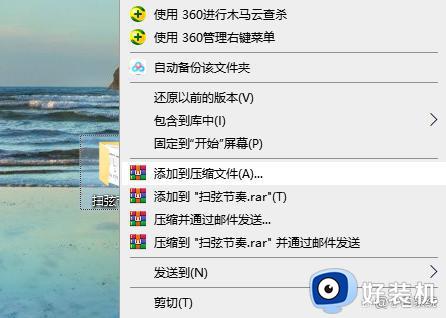win10怎么设置放大文本 win10设置放大文本的方法
时间:2023-01-05 17:01:00作者:qin
当我们的学习或工作经常会使用win10纯净版电脑的时候,一个舒服的字体对我们来说非常的重要,有的时候系统的字体对我们来说有点小了,看的时间长了后会使我们的眼睛感到疲惫,对于眼睛来说非常的不友好,win10怎么设置放大文本呢?下面让我们一起来看看win10设置放大文本的方法。
具体方法如下:
1、点击左下角“开始”菜单,然后进入“设置”。
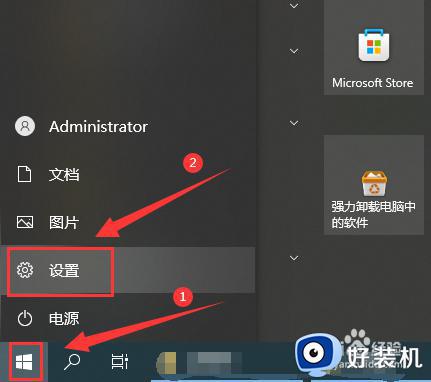
2、点击windows设置中的“轻松使用”。
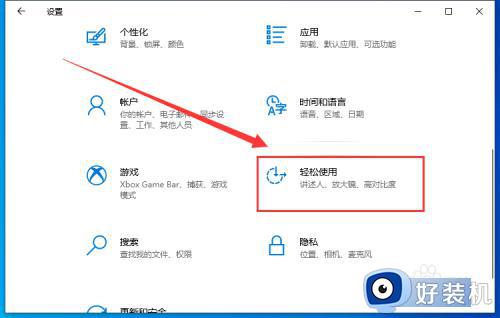
3、点击左侧栏的“显示”。
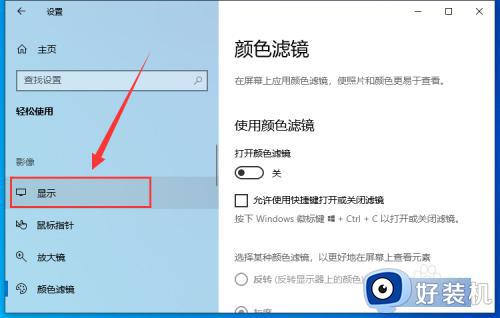
4、在右侧栏上找到“放大文本”选项,该选项下方有一个光标尺,将光标尺上的滑块向右移动到合适的大小,再点击“应用”即可。
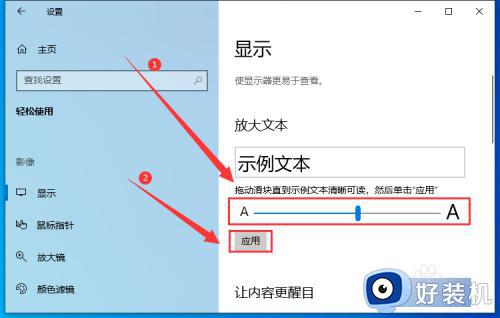
上文就是给大家总结的关于win10设置放大文本的方法的全部内容了,平时大家在遇到这种情况的时候,就按照上述的方法进行操作就好了哦。